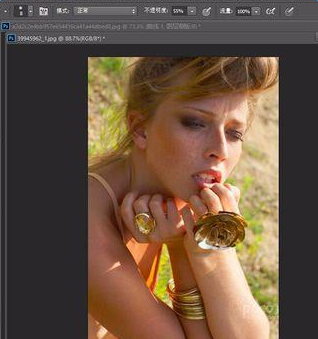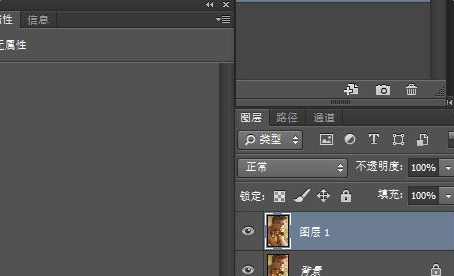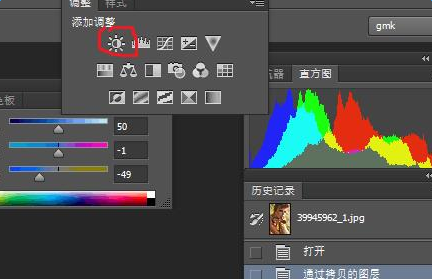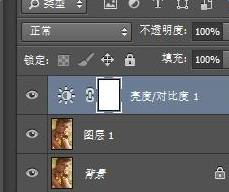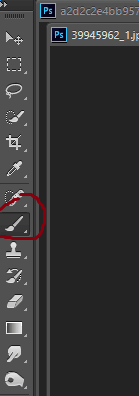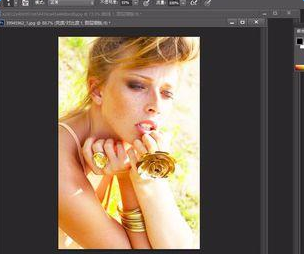最新下载
热门教程
- 1
- 2
- 3
- 4
- 5
- 6
- 7
- 8
- 9
- 10
PS怎么去除人物脸部阴影 PS去除人物脸部阴影教程
时间:2022-06-28 18:31:06 编辑:袖梨 来源:一聚教程网
有时候因为布光的时候想法与用图时有些偏差,所以图片上的光的位置会得不到自己想要的效果,这时用PS就可以调整过来。下面来看教程的具体步骤。
1、这是两张调整后的对比图,我也进行了一点简单的磨皮
2、首先在PS中打开一张照片。
3、可以复制一个图层,在复制的图层上操作。
4、点到复制后的图层,点击亮度调整,看着照片的阴影所在位置的变化,先不用管亮部的过曝问题。
5、调节亮部之后会自动建立一个图层蒙版,把这个蒙版填充为黑色。
6、填充黑色后照片会恢复成没有调整的时候,然后用画笔工具把之前想调出来的地方擦出来。
7、进行适当的调整,注意画笔的透明度,最后进行磨皮,需要大家认真的来做,我做的有点粗略了。
相关文章
- 俄罗斯搜索引擎yandex最新官网直达入口-俄罗斯搜索引擎yandex稳定备用镜像入口 12-17
- 命运圣契命运回廊65层西风流打法 12-17
- 迅雷浏览器手机版APP下载安装包-迅雷浏览器安卓最新正式版下载 12-17
- 天下万象平民玩家职业选择推荐 12-17
- 哔咔漫画iOS入口极速适配-哔咔漫画iOS入口秒速加载 12-17
- 新三国志曹操传马超无双试炼五通关攻略 12-17